免費製作手繪風格頭貼,超好用圖像處理工具推薦
你想修復並強化你電商網站的風格嗎?你可以加入吸睛的插圖來改變風格並引人注目,但請專業插畫師來創作插圖可能既耗時又昂貴。
現在你不需要手繪素描就能成為一名平面設計師,有許多方法可以將任何照片變成手繪線稿。AI 深度學習讓你能在短短 5 秒內完成素描或繪製動畫肖像和圖案,甚至能讓照片動起來。實在讓人無法置信,對吧? 這結果看起來會非常真實!本文介紹你 3 種從照片轉換成手繪線稿的最佳方法,繼續往下滑以閱讀所有關於手繪線稿轉換的資訊。
一、 【電腦版】如何使用 Photoshop 將照片變成手繪圖?
如果你是一名平面設計師,你的客戶可能會要求你提供簡單的插圖風設計。如果你不知道如何繪畫,也不要慌。
其實如果你會使用 Photoshop,那就不需要手繪圖了。Photoshop 可以快速將照片變成手繪線稿並提供更好的結果,讓你可以省下手繪的時間!按照以下 8 個簡單的步驟將照片變成手繪圖:
- 請在 Photoshop 中開啟要轉換成線稿的照片,前往“檔案”並點擊“開啟”。
打開圖層面板並右鍵點擊照片圖層,選擇“複製圖層”來製作照片的副本。另一種方法是選擇圖層,然後點擊 Ctrl(對於 Windows)+ J(鍵盤快速鍵)來製作圖層的副本。
- 選擇新圖層並使用鍵盤快捷鍵(即 Shift + Ctrl(Windows 系統)+ U)對照片進行去飽和度處理。
- 之後,複製去飽和度的照片。許多方法都可以複製圖層,並使用你偏好的方法將照片轉換為線稿。
選擇上方的複製圖層並點擊 Command / Ctrl + I 或點擊選單來反轉照片。在選單中,點擊“照片”,然後選擇“調整”>“反轉”。
- 然後在“圖層”面板的下拉選單中的同一張反轉照片上選擇“加亮”(混合模式)。注意:你會注意到照片變白了。
再次前往選單並點擊“濾鏡”,然後選擇“模糊”>“高斯模糊”,並同時保持選取照片最上層的圖層,接著會出現一個彈出式視窗。
利用半徑的滑動方塊選擇像素大小,並設定你想要的鉛筆特效,然後點擊“確定”將照片變成手繪圖。
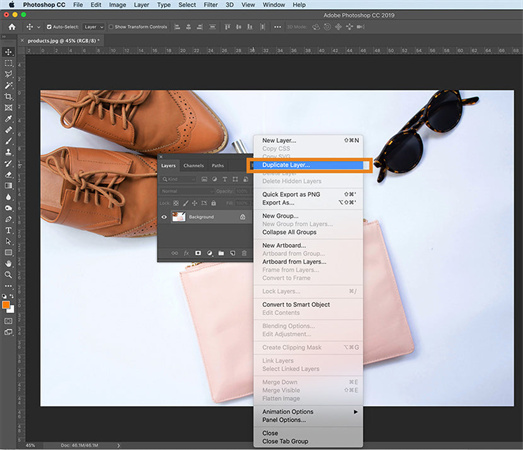
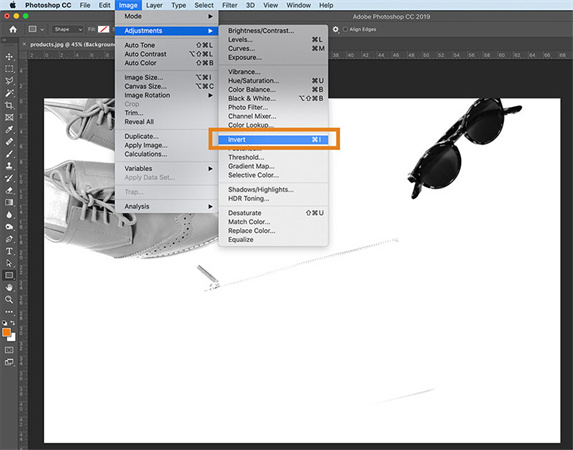
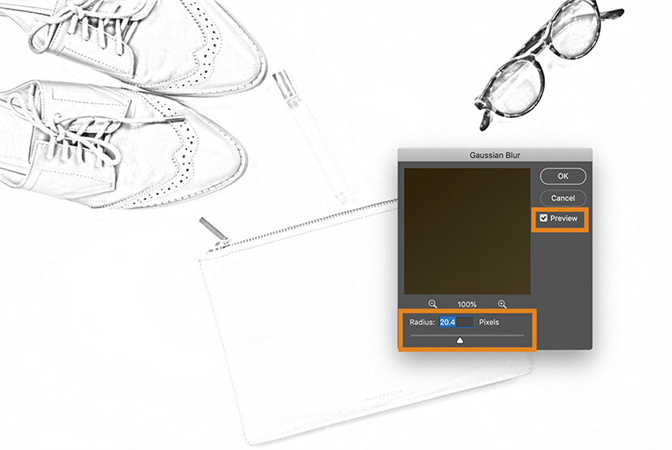

小技巧:如果你的照片背景太多雜點。先別急! 加亮和加深等工具也可用來修復照片。你可以利用加深工具使鉛筆變暗,加亮工具則會使鉛筆變亮。
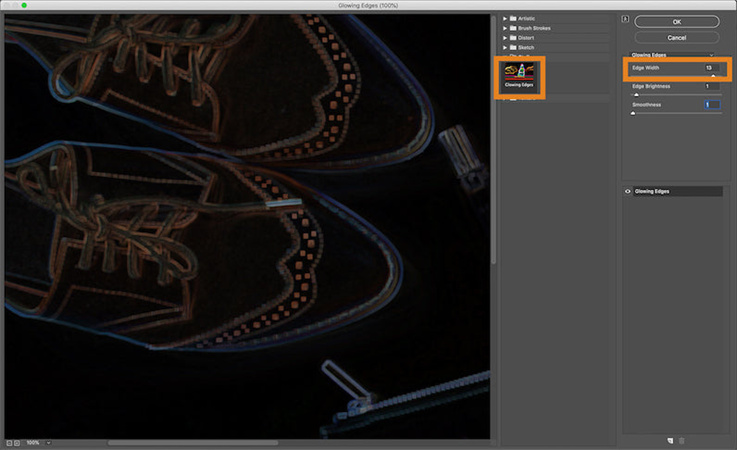
如果你對仍不滿意結果,你可以前往“新增填色/調整圖層”>“等級”,調整鉛筆等級來創造出更複雜的手繪圖。現在移動半徑的滑動方塊以設定想要的的鉛筆素描效果。請選擇多重混合模式,以獲得較深、較重的鉛筆筆觸。
你只要點擊調整面板即可進行任何調整,例如,調整曲線可以給予照片額外的手繪風格,將照片變成手繪線稿。
二、【線上】如何使用線上照片轉換工具將照片變成線稿?
除了 Photoshop 之外,你還可以使用線上的照片轉換工具將照片轉換為線稿。許多線上工具可以有效將照片免費轉換為手繪線稿。以下是其中兩個最佳工具的轉換步驟:
VansPortrait
這是一款基於 AI 技術的線上轉換軟體,可以照片轉換至線稿。將自動辨識照片中的線條並將照片轉換為手繪圖,不再只是一張沉悶無聊的照片了。另外還具有動畫 AI 功能,使用獨特的輕量級 GAN (AnimeGANv2) 進行照片動畫化。以下是 VansPortrait 將照片轉換成手繪線稿的步驟:
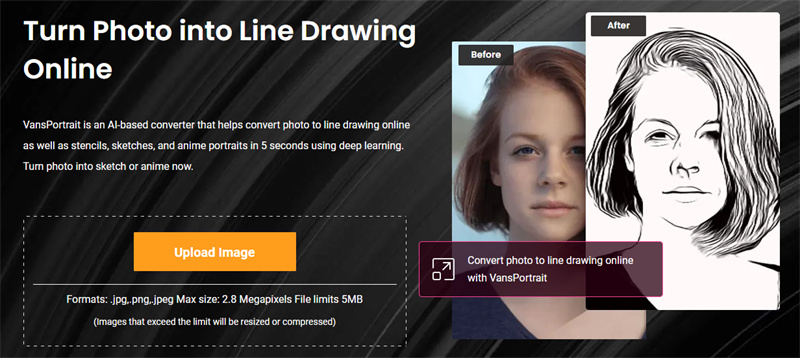
- 打開軟體首頁,點擊“產品”>“創意”>“VansPortrait”,然後點擊“上傳圖片”選擇要轉換的照片
- 選擇兩種線稿類型中的一種,然後點擊“開始處理”。轉換將會開始進行,過程可能需要幾秒鐘
- 點擊“下載圖片”,逼真的線稿就儲存在你的圖庫中了
免費照片模板製作工具(Free Picture Stencil Maker)
這是一個可以免費在線上將照片轉換為手繪線稿的工具。這個工具可以將照片繪製成模板、線稿或手繪圖。此外,這個工具也非常適合用在木工、彩色玻璃和繪畫方面的模板製作需求。按照以下簡單步驟完成照片轉換過程:

- 點擊“上傳照片”選擇你的照片
- 移動“密度”和“對比度”的滑動方塊來調整格式設計
- 最後儲存任何格式的線稿或圖案
三、你想要進一步美化你的照片嗎? 試試這個修復軟體並得到更清晰的手繪線稿
不滿意照片轉換後的結果嗎? 那你就需要一個專業的工具來進一步改善你的照片,我們推薦你試用看看 HitPaw FotorPea。這是一款完美且理想的 AI 照片修復軟體,你只要一鍵點擊即可提升照片畫質。
此外,HitPaw 還可以讓你輕鬆去除照片的雜點並去模糊化。你可以先用轉換工具將照片變成手繪線稿,然後再進行修復,讓你的結果保持清晰而不造成畫質損失。HitPaw FotorPea日前也將推出人像卡通化的功能,大家可以下載來嘗試一下唷。
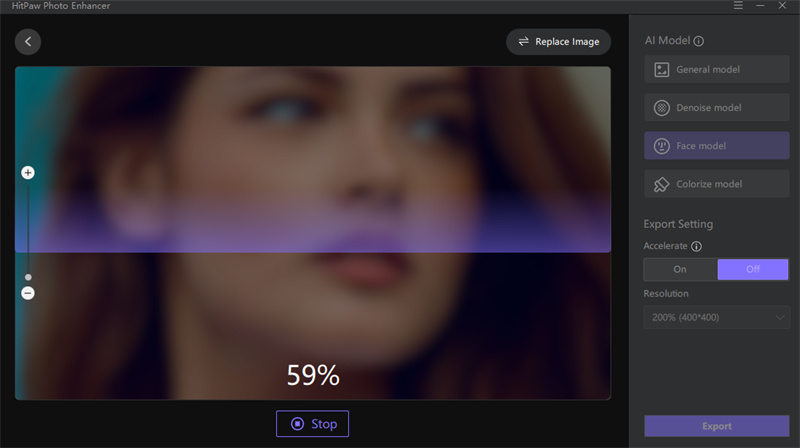
- 4個獨家 AI 模型
- 批量修復
- HitPaw 螢幕錄製軟體的用戶介面易於使用。
- 與 Windows 和 Mac 相容
- 自動修復
你可以使用 HitPaw FotorPea進行批量修復或只修復單張照片。根據以下的步驟來試著修復照片:
-
步驟一、在電腦上下載並安裝 HitPaw FotorPea
-
步驟二、點擊“選擇檔案”上傳輪廓線圖的原始照片。(請先使用線上工具將你的照片轉換為手繪線稿再進行此步驟)
-
步驟三、選擇一個AI模型並點擊預覽來開始處理,幾秒鐘即可完成

-
步驟四、現在你可以預覽效果並點擊匯出以儲存修復後的照片

結論
在你的平面設計生涯中,可能會出現需要將照片轉換為手繪線稿的時候。你可以使用線上轉換工具免費將照片轉換成手繪線圖,但是轉換後的照片可能會模糊或是有雜點,最後可能需要利用其他工具修復照片。HitPaw FotorPea可以為你修復照片到你滿意為止,而且還不會造成畫質損失!














分享文章至:
選擇產品評分:
Joshua
HitPaw 特邀主編
熱衷於分享3C及各類軟體資訊,希望能夠透過撰寫文章,幫助大家瞭解更多影像處理的技巧和相關的AI資訊。
檢視所有文章留言
為HitPaw留下您的寶貴意見/點評